
Vous craignez que les styles de tableaux Word soient les mêmes et qu'il soit difficile de répondre à vos besoins de conception ? L'éditeur PHP Baicao vous propose un guide pour configurer les styles de tableaux Word, vous apprenant étape par étape à créer facilement des tableaux magnifiques et pratiques. De la compréhension de la structure du tableau à la personnalisation du style, chaque étape est claire et facile à comprendre, vous permettant de maîtriser rapidement les compétences en conception de tableau et d'améliorer l'effet de présentation du document.
1. Ouvrez d’abord le document Word et cliquez dans le tableau que vous souhaitez formater.
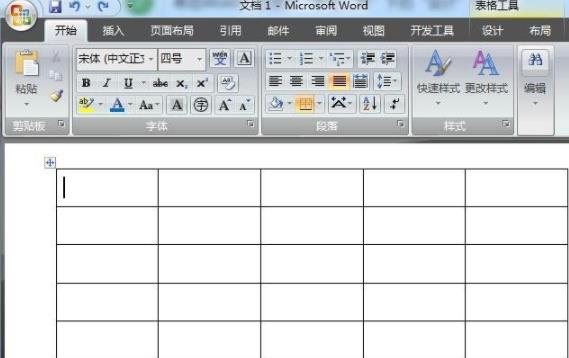
2. Cliquez ensuite sur l'option [Conception] dans [Outils de tableau] en haut de la page Word.
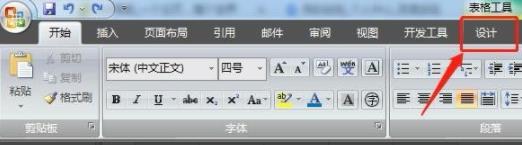
3. Dans le groupe de fonctions [Style de tableau], vous pouvez passer la souris sur le style de tableau pour afficher le style d'apparence du tableau.
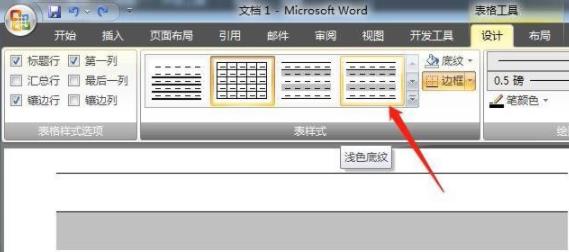
4. Si vous souhaitez voir plus de styles de tableau, cliquez sur [Autres].
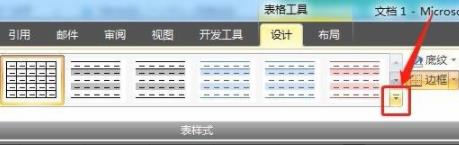
5. Enfin, sélectionnez le style de tableau souhaité et cliquez pour l'appliquer au document.
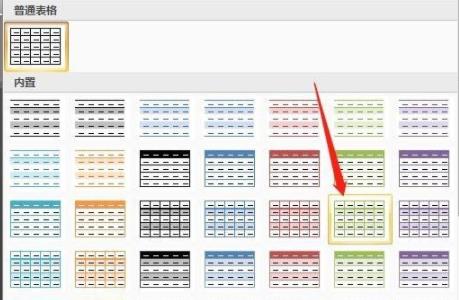
Ce qui précède est le contenu détaillé de. pour plus d'informations, suivez d'autres articles connexes sur le site Web de PHP en chinois!
 Paiement sans mot de passe Taobao
Paiement sans mot de passe Taobao
 Comment mettre à niveau Douyin
Comment mettre à niveau Douyin
 Avertissement d'appel du Centre national antifraude
Avertissement d'appel du Centre national antifraude
 utilisation de la fonction setproperty
utilisation de la fonction setproperty
 Méthode de saisie des symboles dérivés
Méthode de saisie des symboles dérivés
 Que signifie l'intelligence des données ?
Que signifie l'intelligence des données ?
 Touche de raccourci d'arrêt rapide
Touche de raccourci d'arrêt rapide
 Le Metaverse reconnaît les dix principales pièces potentielles
Le Metaverse reconnaît les dix principales pièces potentielles